2009年4月30日星期四
blogspot xml模板外链图片流量限制
但是这样有一个弊端,在全世界范围内如果和你使用同一模板的人比较多,而且模板制作者使用有流量限制的网络相册来存放模板图片,那么很有可能在月底的时候就会遭受博客满页的流量限制提醒图片。
这两天本人的另外一个博客就遭遇了满屏流量限制图片的尴尬。 为了避免blogspot模板外链图片流量限制的现象再次发生,就只有另寻其它存储地方了。这里我选择的是google的相册服务——google picasa。首先google picasa没有流量限制,而且和blogspot同属一家公司,出现某一方不能访问的可能性较低。简单介绍一下方法,纯粹是个工程浩大的体力活。修改模板前请备份!
1、从你的blogspot模板里面找出图片所在位置,把它保存到你自己的电脑上。有时候在本地看的图片上传到服务器后会变色,这里我采用的方法是把图片在系统自带的画片版里打开修改一下,把变掉的颜色改成你自己需要的。
2、上传到google picasa网络相册里面,然后逐个打开图片,在右边的“Link to this picture”里把HTML代码复制出来,再从里面找到图片的地址,以“img src=”开头的就是。
3、获得地址后把blogspot模板里的图片地址逐个换成刚才得到的图片地址。
4、再次重新上传模板文件,大功告成。
本博客模板使用的图片已经全搬到google picasa上面了,另一个要等到下个月才能把图片下载回来,现在只能忍受面目全非的惨状了。
2009年4月29日星期三
电玩巴士恢复访问
曾经在网上看到过一篇文章,讲的是电玩巴士被停止访问的事情,具体参考蓝天博客的报到http://www.compassblog.cn/tgbus-com-were-stopped-dns-website-unable-to-access/。
看到电玩巴士恢复访问的消息后马上就去看了一下,果然能够正常访问。其站长对这次恢复访问事件拒绝发表任何言论,该网站管理员目前情绪较稳定。
在电玩巴士被停止访问期间,网上也冒出了不少山寨的电玩巴士站,并且通过国内的搜索引擎为其带来了不少访问量。
2009年4月28日星期二
新模板在IE6下显示不正常
2009年4月27日星期一
猪流感症状
看看卫生部介绍的关于猪流感的症状(以下内容摘自搜狐):
问:人如何感染猪流感?人感染猪流感后有何症状和表现?
答:人可能通过接触受感染的生猪或接触被猪流感病毒感染的环境,或通过与感染猪流感病毒的人发生接触。
人感染猪流感后的症状与普通人流感相似,包括发热、咳嗽、喉咙痛、身体疼痛、头痛、发冷和疲劳等,有些还会出现腹泻和呕吐,重者会继发肺炎和呼吸衰竭,甚至死亡。
猪流感的症状和普通流感症状类似。再看看其它关于猪流感的治疗等其它方面的东西:
问:是否有治疗猪流感的疫苗?
答:目前虽尚无疫苗预防人感染猪流感,但人感染猪流感是可防、可控、可治的。
问:食用猪肉是否会感染猪流感?
答:目前尚无证据表明猪流感能通过食物传播。因此,食用处理得当的熟猪肉和猪肉制品是安全的。将猪肉烹制内部温度达到71℃,可杀死细菌和病毒。
目前我们国家没有出现猪流感病例。
blogger blogspot 使用新domain后 google webmaster 要重新提交sitemap
给blog挂上新的域名后在google webmaster上面遇到了问题。
在sitemap上面出现了一堆红色的错误,提示错误的日期和地址。
blogger挂上新的独立域名后在对原地址进行访问的时候google blogger会自动将地址转向到新域名上面。原来提交的sitemap使用的还仍然是原来的二级域名。看来是google在对sitemap抓取时遇到了问题,访问旧域名时无法自动跳转到新域名上面。
那就重新提交一下sitemap吧。在谷歌网站管理员工具里重新建立了一个站点,然后再提交新域名下的sitemap,就是www.你的域名.com/atom.xml文件。提交比较方便,但是以前的统计数据就全部丢失了。而且新的sitemap还需要一段时间的抓取才能会搜索引擎收录。这点比较麻烦,如果google能提供数据的导入就好了。
google anaytics要好点,对域名没有什么要求,在更换了域名过后还在仍然使用原来的统计,也没有其它的问题。google analytics的设置可以参考以前的“给你的blogger blogspot添加google analytics访问统计分析”。似乎google analytics也没有数据导入的功能,只能在adwords之间进行数据导入。
静等google重新收录。
Samuel Finley Breese Morse萨缪尔·芬利·布里斯·摩尔斯
开始还以为是谷歌的机器又出了问题,当我把鼠标指针放到图片上的时候出现了提示——萨缪尔摩尔斯。
摩尔斯,好熟悉的名字,前段时间网上还出现过关于摩尔斯的东西。
摩尔斯电码,谷歌的这个图片太形像了。
看看维基百科上的介绍:
生平:
摩尔斯生于麻省查尔斯镇,是美国“地理学之父”兼基督教公理会牧师迦地大·摩尔斯及Elizabeth Ann Breese Morse的长子。[1] 迦地大·摩尔斯是一个喀尔文主义的传道者,也是一个美国联邦党的拥护者。他不但保存了清教徒严格遵守安息日的传统,也相信强大的中央政府以英语建立的联盟。他相信联邦内的教育能够把喀尔文主义的美德、道德及祷告灌输给他的儿子。当到访麻省菲腊学院后,萨缪尔·摩尔斯便到耶鲁学院修读宗教哲学、数学及有关马匹的科学。当时他曾经出席本杰明·西利曼及Jeremiah Day有关电的课堂。他最后在1810年毕业。
| 出生 | 1791年4月27日(1791-04-27) 麻省查尔斯镇 |
|---|---|
| 逝世 | 1872年4月2日 (80岁) 纽约州纽约第22街西5号 |
| 职业 | 作家、画家及投资者 |
原来今天是摩尔斯电码发明者的纪念日,呵呵。顺便说下blogger里面有个小工具,名字叫today in history,因为只能够在英文博客里使用,暂时还没尝过鲜,功能应该和这个类似。
附上截图:

2009年4月26日星期日
blogger blogspot schedule功能尝鲜
先登陆http://draft.blogger.com,google blog的测试版使用地址,基本上新的功能出来以后都会在这里进行测试使用,想体验可以从这个地址登陆,而且不会对正常的blogspot产生影响。
登陆以后blogger的图标颜色变了,变成了倾斜的蓝色字母B,文本编辑框的小工具栏颜色也变了,多了个撤消功能,还有个预览功能,不过没发现上传视频的按钮。
文本编辑框的下方,点开帖子选项,多了“地点:添加位置”、“修改HTML设置”、“撰写设置”和“发布日期和时间”。添加位置可以在google map上找到你自己的位置并标注出来。我们来试试发布日期和时间。
选择预计时间 ,下面会出现时间选择,第一行填日期,标准是 年-月-日,时间是12小时制,需要填写上午、下午。直接在里面填8:30的时候提示非法时间,看来是不支持24小时制。
设置好时间就可以直接点击发布了,帖子列表里显示的是“已预定”,到预定时间后blogspot会自动发布出来。
本帖使用的就是预计时间发布的。
2009年4月25日星期六
新域名上线——txdx.org
www.txdx.org
txdx.org
昨天收到了激活邮件,可惜的是LunarPages不提供dns tools,也就是说域名的修改不能够在LP上面完成。
blogspot的独立域名是需要设置CNAME的,这下可就麻烦了。无奈只好选择第三方的dns tools,这里选择的是国内的www.dnspod.com。
设置的方法比较简单,在你的LunarPages域名管理页面https://manage.opensrs.net添加dnspod的解析服务器,总共是6台,国内的域名管理页面好像多半只提供2个空,dnspod也有专门的2台服务器供选择。然后在dnspod上面添加CNAME就可以了。
.org的域名解析生效时间大概需要24个小时,但是现在用firefox访问www.txdx.org域名有时候还会被解析到LunarPages上面,IE要好点。域名还是有点不太稳定。再观察一段时间看看,不行的话就想其它办法,或者域名转出,当然暂时不准备转回国内了。
为庆祝新域名上线,特送上最新大片《金刚狼》的下载,看过的就不用下了。
thunder://QUFmdHA6Ly9keWdvZDE6ZHlnb2QxQGQxMjAuZHlnb2QuY246MjAzNy/ph5HliJrni7xEVkQvW+eUteW9seWkqeWggnd3dy5keWdvZC5jbl0u6YeR5Yia54u8LnJtdmJaWg==
2009年4月24日星期五
godaddy又暴0.99USD优惠码
godaddy 0.99 USD 优惠码:99BUYCOM
godaddy 0.99 coupon:99BUYCOM
想要申请域名的同学抓紧时间了。
不过godaddy有个要求,付款的PayPal账户必须是信用卡验证的才可以享受这个godaddy优惠码。我的PayPal还没有通过验证,更别说是信用卡验证了,只能送给需要的同学了。
新的域名已经到手了,只不过现在修改cname有点麻烦,因为域名商没有dns tool,只能发邮件去要求修改,正在发邮件中,静静等候中。
2009年4月23日星期四
2009年4月22日星期三
chi.mp免费顶级域名有点不靠谱
可是申请到免费的.mp顶级域名后又觉得这个免费顶级域名的chi.mp有点不靠谱。
chi.mp网站确实提供了免费的.mp顶级域名供你使用,但是只能是使用他们提供的服务。chi.mp本身是一个blog型的网站,上面提供了很多社区的集合,也就是说你可以把你在twitter上的信息同步更新到yourname.mp上面,当然也包括什么facebook之类。
当你想把yourname.mp域名指向你自己其它的blog的时候,你就需要为你的这个yourname.mp的顶级域名支付每年20(20USD)美元的费用。确切地说,你可以使用yourname.mp这个域名,但是你不是yourname.mp域名的拥有者,完整的控制权仍然在chi.mp手里。
这样一来,我觉得仅仅说它提供了免费的顶级域名就有点不靠谱了。应该说是它提供的免费顶级域名给你使用,你不完全拥有你自己的顶级域名,除非你交费。
yourname.mp顶级的域名的一大好处是你的yourname.mp域名申请后其本身就是一个OpenID,可以在支持OpenID的网站上直接使用。这点还是比较不错的。用个顶级域名做你的账号,免去了用email地址的麻烦。
有兴趣的话可以直接去chi.mp网站申请,现在还仍然是免费申请。
2009年4月21日星期二
免费的VPN推荐
由于有时候需要访问一些其它的网站,目前的网络情况又不能顺利访问,就只能借助于免费的vpn了,如果你愿意掏腰包的话就可以免看了。
免费的vpn刚开始的时候有linkideo、relakks、还有那个private dog(好像是),慢慢地这些站点都不提供免费的vpn了,收费成了它们的主题。对于我这样的穷人,就只能与它们无缘了。
开始寻找其它的免费的vpn,找到了hotspot shield和它的孪生兄弟anchorfree,只需要安装个小软件、页面上方有个大广告,就可以正常地使用它们。一想到用linkideo的时候直接建立个vpn连接就可以用就觉得安装软件不爽,可是不装就没办法使用,就只能将就一下了。
这两天找到了2个免费的vpn,alonweb和cyberghost,都需要安装客户端软件。alonweb前一个是荷兰的免费vpn,每个月有1000MB的流量限制,速度还不错,目前处于测试期。cyberghost是德国的免费vpn,每个月有10GB的免费流量,每隔6个小时要断开一次连接。
有了这两个免费的VPN,基本上是能够满足日常的使用需求了。
2009年4月20日星期一
google talk可以视频聊天了
看到提示我可以和网友通过google talk视频聊天的信息后毫不犹豫地就选择了同意,然后就被google talk带到了另外一个页面上,安装了一个google的小软件(或者说是插件),然后在google mail里的google talk小窗口里就可以和网友视频聊天了,可惜的是google talk里的好友似乎都不支持视频聊天,或许他们也都还没有安装插件吧。
以前也看到其他网友通过其它软件来实现google talk的视频聊天,但是要安装第三方的软件,觉得麻烦,正好这下可以了,直接用google自家的东西实现视频聊天。
2009年4月19日星期日
金山词霸词典无法使用
从网上找了个补丁,打上这个补丁以后使用正常,把补丁共享出来,点击下载
补丁使用很简单,把C:\Documents and Settings\user\Application Data和C:\Documents and Settings\All Users\Application Data目录下的kingsoft文件夹删除,用补丁直接覆盖掉原文件就可以。为了防止以后再出现类似的问题,再把金山词霸2009牛津版的自动更新功能停掉,可以在自动更新里面设置一个不可用的代理服务器,基本上它就不能自动更新了。
2009年4月18日星期六
2009年4月17日星期五
GPRS流量节省计划
计算机数据流量主要来自2个方面,一是正常的数据通讯,二是软件和其服务器之间的通讯。针对这两个方面,采用不同的方法。
一、1.网页游览是上网活动中最基础的部分,这里主要使用IE、FireFox、Opera,并将网页中的flash、图片及其它多媒体屏蔽,只保留基础文字部分。
2.使用电子邮件客户端收发电子邮件,电子邮件发送主要以纯文本格式发送,并屏蔽邮件中的图片及其它附件。
3.及时通讯主要以文字交流为主,尽可能避免收发图片。
4.下载软件使用老牌的网络蚂蚁去广告版,虽然网络蚂蚁早已经停止了更新,而且也很少会有下载,主要是为避免软件界面上的广告带来不必要的流量以及其它一些不必要的数据流量。
二、1.blog尽量使用离线工具发布,避免在线发布带来一些不必要的流量。
2不使用浏览器软件的自动更新功能,停止FireFox的扩展的自动更新功能。
3.禁止输入法的更新,目前大部分输入法都自带有词库更新及新版本检查功能。
4.禁止电子邮件客户端的自动更新功能。
5.禁止及时通讯软件的自动更新功能。
6.禁止媒体播放软件自动更新功能。
7.禁止操作系统及办公软件的自动更新功能。
8.禁止杀毒软件的自动更新功能。
9.使用防火墙只允许必须的程序与外界通讯。
10.准备一块大容量U盘,应对与外界进行大数据交换。
在这种条件下计算机安装杀毒软件的意义已经不大,为了节省流量停止杀毒软件的自动更新已经使杀毒软件失去了杀毒的意义。为辅助本篇节省流量计划,届时将单独制订互联网裸奔计划。
本计划将随时更新。转载请注明出处 from 铁血丹心 http://ljlau.blogspot.com
2009年4月16日星期四
整理硬盘空间准备下载
腾点硬盘空间出来,下载点新资源储备起来,方便以后断网的时候使用。
其实主要就是下载点歌曲、电影和电视剧之类。
今天上去查了一下手机的GPRS流量,上回就连在电脑上开了个网页测试了一下,一查居然用了178KB的流量,按0.01块钱计算,近2块钱就没有了,如果用GPRS下点歌曲,随便一个APE文件都上百M,那就彻底破产了,下电影就更不用说了,速度也会让人受不了。
等到用GPRS上网的时候,得好好计算一下如何更有效地使用那点仅有的流量,得写个"GPRS流量节省计划"。。。。。。
快要搬家了
从google earth上面找到了老房子的位置和新房子的位置,贴上来看看吧。
老房子的位置(点开看大图):

新房子的位置(点开看大图):

新家那边的网络还没有搞好,初步决定使用手机的GPRS来上。我们这边有20块钱包150M的GPRS套餐,用来每天收收邮件聊聊QQ顺便看下新闻应该是够了,blog也还是要更新的,150M的流量可能就有点紧张了。
现在电信的3G也闹得沸沸扬扬,新小区门口也看到有电信的新基站,准备过两天去打听一下电信的上网套餐资费。在这两个里面选一个。一个经常上网的老网民突然没有了网络太不习惯了,呵呵。
2009年4月14日星期二
BBN_iCafe_071210.dll 删除
今天没事检查一下系统,hijackthis的报告里看到有个BHO——BBN_iCafe_071210.dll。这个东西是什么?基本上机器里装的东西自己心里都有数,这个东西没见过,不过据说好像是什么IE风行者的东西。应该是我新系统里面自带的,当初系统刚装好的时候里面就有个IE风行者,功能还挺多,用着还挺爽,可惜我不喜欢有东西挂我IE上,就给删了。这个应该是残尸。
直接在hijackthis里面删除加载项,然后重启一下,到C:\WINDOWS\system32\下找到它把它删掉就可以了。
2009年4月13日星期一
强大的大米盘
今天上去一看才发来,事情远远没有这么简单,确实,这个大米盘非常的强悍,而且也非常地友好,功能也比较不错,上传了一个18.6MB的文件速度可以达到34KB/S,这对我这个上传只有384kb/s的ADSL来说已经相当不错了。
目前大米盘还是处在测试阶段,首先看看它有服务状态:大米盘服务已运行 78 天,为 29527 位用户免费保存了 117630 个文件,提供了 14090.26GB 网盘空间。
在78天的测试期间内已经拥有近3万的用户,保存了10多万的文件,提供了15000G左右的存储空间,我觉得这倒没什么,随着越来越多的人知道大米盘,这些数据都会飙升。为什么能这么肯定地说这些数据都会飙升呢,看看来自大米盘官方博客的介绍:
多线程上传。用户可以选择“极速上传”模式开启多线程上传,尽可能的利用网络带宽,提升上传速度。对于ADSL用户多线程上传可能会影响网络速度,建议只在通宵上传之类的时候使用断点续传。新上传系统已具备断点续传功能,当网络中断或不稳定时会自动重试,并保留原来的上传进度。单个文件大小无限。新的上传系统对单个文件的大小没有任何限制。跨平台跨浏览器。我们选择了使用 Google Gears 实现上传功能,这样只要 Google Gears 支持的平台,无论是 Windows、Linux、Mac,无论是 IE、Firefox 还是 Safari,甚至是某些型号的智能手机,新的上传系统都将完美支持。
而且这些东西还不需要另外安装特殊的客户端,并且它还支持众多的下载方式,看看来自其官方blog的介绍:
| 大米盘 | QQ中转站 | 纳米盘 | RayFile | |
| 存储空间 | 无限制(1) | 1G-无限(需要付费) | 1G | 不确定(根据健康度) |
| 最大单个文件 | 无限制(2) | 1G | 4G(实际300M) | 无限制 |
| 文件过期 | 无限制 | 7天-16天(需要付费) | >7天(根据流行度) | 不确定(根据健康度) |
| 强制删除用户文件 | 不会 | 会删除过期文件 | 经常删除用户文件 | 会删除无人下载的文件 |
| 下载速度 | 快 | 快 | 慢 | 一般 |
| 无需注册即可上传 | 支持 | 不支持 | 支持 | 上传后强制注册 |
| 电信网通多线下载 | 支持 | 不支持 | 不支持 | 不支持 |
| 限定特殊客户端下载 | 无需客户端 | 无需客户端 | 强制使用纳米盘 | 强制使用Raysource |
| 迅雷下载 | 支持 | 不支持 | 不支持 | 不支持 |
| 电驴下载 | 支持 | 不支持 | 不支持 | 不支持 |
2009年4月12日星期日
用windows live writer离线更新blogspot blogger
每次更新的时候都要跳上来觉得很麻烦,很想使用离线发布工具。
机器上面安装了windows live套件,正好带了个windows live writer,可惜一直不能够连上我的blogger,据说是因为blogspot的API被墙掉了。
现在blogger已经可以访问了,墙掉blogger的API还有什么意义吗,觉得已经没有这个必要了,而且这样也无异于更加激化问题,真是搞不明白。
开始不能离线发布的时候想到了另外一个方法,就是利用邮件来发布,可惜的是用邮件来发布的话不能设置tag,而我的blog正好是用tag标签来分类的,如果没有这个原因,我想我就改用邮件发布了,而且平时也不经常发图片,影响也不是很大。
从网上找了篇介绍,按照他提供的方法成功地用windows live writer连上了blogspot,简单介绍一下,方便别人。参考文章的出处已经被墙掉了,就不贴地址了。
这里就直接上图了,应该都能够看得懂。
后记:用这个方法更新后模板变了。。。。。。慎行!!

电脑用手机的GPRS上网
目前我们这边移动还没有开通EDGE,GPRS连接速度在170kbps左右,一般收发邮件看看新闻聊聊天是足够了。
电脑通过GPRS上网设置方法如下(注:只适用移动用户):
1、开始——所有程序——附件——通讯——新建连接向导——连接到Interner——手动设置我的连接——用拨号调制解调器连接——下一步(ISP名称可以随便填)——电话号码:*99***1#(注意关键)——下一步(都可以不填)直接下一步——完成
2、右击“我的电脑”——属性——硬件——设备管理器:
找到你的手机,也就是“调制解调器",单击,然后右击motorola usb modem"——属性——高级
在“额外的初始化命令中”填:
at+cgdcont=1,"ip","cmwap"
后来打电话问移动客服,客服说不需要设置,直接连上手机拨号就可以上网。这个我还没有测试,觉得应该可以。以后试过再写下来。
2009年4月10日星期五
chrome使用记


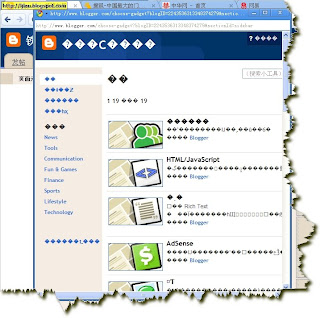
2009年4月9日星期四
2009年4月7日星期二
firefox显示https页面不正常
前天才重新装的系统,firefox也是最新版的3.0.8,虽然是beta版,但是以前使用的时候也没有出现过类似的情况,连firefox自己的网站显示都不正常了。开始以为可能只是暂时的,现在都2天了还是原来那样。
基本上网站出现问题的可能性不是很大,firefox出现问题的可能性比较大一点,但是经过几次的重装之后发现仍然还是那样,但是firefox网站上根本就没有提及这个问题,暂时将firefox的问题性减小。那我机器上和https相关的只有现在在使用的这个杀毒软件了,NOD32,而且NOD32也曾经几次跳出过https的警告窗,到软件的设置里面看了一下,果然在里面发现了https检查,立即将其取消,再重新打开https页面,一切又正常了,再去自动更新一下,出错再也不出现了。
2009年4月6日星期一
让gtalk显示foobar2000正在播放的音乐
gtalk支持显示正在收听的音乐名称,但是只支持几个播放器,正好foobar2000不在其支持之列,可是foobar2000又是我现在使用的音乐播放器。为了能够满足这个需要,到网上搜了一遍,看来和我有着同样的这种特殊需要的人还不在少数,当然解决的方法也就是照搬人家的了,经测试,可以正常显示。
1.去下载foo_winamp_spam.zip,将解压后得到的.dll文件放到X:\Program Files\foobar2000\components\目录下,X是你的foobar2000的安装盘符。
2.在foobar2000的安装目录“C:\Program Files\foobar2000\”下新建一个空文本文件,设置文件名为“winamp.m3u”。
3.将下列代码保存为.reg文件并导入你的注册表:
Windows Registry Editor Version 5.00
[HKEY_CURRENT_USER\Software\Winamp]
@=”X:\\Program Files\\Foobar2000″
同样X是你的foobar2000的安装盘符。
4.打开gtalk,选择显示当前收音的音乐,再打开foobar2000,就可以了。
在第一次测试的时候gtalk里没找到哪里有分享正在收听的音乐,后来更换了英文版才找到。貌似英文版的版本号比中文版的版本号要高点。
2009年4月2日星期四
windows live toolbar 删除卸载
控制面板——windows live软件包——删除——windows live toolbar——卸载
这下干净了。
blogger、blogspot显示html代码
有稍微简便一点的方法,就是把你的文章先在frontpage或dreamweaver里面编辑好了然后再把代码贴上来。这种方法可行,而且也已经验证。
网上还有另外一种方法,就是在模板里添加一段css的代码,可惜在测试的时候没有通过,而且首页顶端出现了添加的那段代码,估计是添加的地方不对。有兴趣的可以去找一下。
还有的方法就是使用强大的blog发布程序。提到blog发布程序不得不提一下微软的windows live writer,用它来发布blog非常方便,尤其是在里面添加html代码,更是像编辑文本文件一样。不过可惜的是在使用的时候windows live writer无法使用blogspot的博客。。。。。。
最后一个经过本人测试确实可行的方法,更是非常简单,只要你的blogger、blogspot开通了电子邮件更新就可以,利用电子邮件的编辑框编辑好html代码后直接发布出来效果非常棒,也算是一种曲线救国的方法吧。
2009年4月1日星期三
ubuntu 8.10 使用华文黑体
华文黑体在ubuntu里的表现非常棒,它也是目前一款比较好的中文字体,当然还有微软的雅黑字体。
1、获得字体STheiti和Lucida.Grande
华文黑体(原本是stheiti.rar,为方便在ubuntu下解压就用gz包.stheiti.tar.gz)点击下载Lucida.Grande(原本是Lucida.Grande.rar,为方便在ubuntu下解压改用zip包.Lucida.Grande.zip) 点击下载
微软雅黑v6.0(原本是msyh6.rar,为方便在ubuntu下解压改用zip包.msyh6.zip) 点击下载
2、在/usr/share/fonts下新建一个目录,名字自拟,如usrfonts
3、将字体文件复制到刚建好的目录下,并设置字体权限为所有用户可读(选中字体点右键即可设置)
4、强制STHeiti不使用微调
sudo gedit /etc/fonts/fonts.conf
在
<fontconfig>
下面加入下面一段:
引用:
<match target="font">
<test name="family">
<string>STHeiti</string>
</test>
<edit name="hinting">
<bool>false</bool>
</edit>
</match>
5、修改字体配置文件
修改/etc/fonts/conf.d/69-language-selector-zh-cn.conf和/etc/fonts/conf.d/99-language-selector-zh.conf
如果 /etc/fonts/conf.d/下没有这两个文件可建立连接
sudo ln -s /etc/fonts/conf.avail/69-language-selector-zh-cn.conf /etc/fonts/conf.d/
sudo ln -s /etc/fonts/conf.avail/99-language-selector-zh.conf /etc/fonts/conf.d/
在两个文件中分别加入<string>STHeiti</string>如下:
/etc/fonts/conf.d/69-language-selector-zh-cn.conf
引用:
<fontconfig>
<match target="pattern">
<test qual="any" name="family">
<string>serif</string>
</test>
<edit name="family" mode="prepend" binding="strong">
<string>STHeiti</string>
<string>AR PL UMing CN</string>
<string>AR PL ShanHeiSun Uni</string>
<string>WenQuanYi Bitmap Song</string>
<string>Bitstream Vera Serif</string>
<string>DejaVu Serif</string>
<string>AR PL UKai CN</string>
<string>AR PL ZenKai Uni</string>
</edit>
</match>
<match target="pattern">
<test qual="any" name="family">
<string>sans-serif</string>
</test>
<edit name="family" mode="prepend" binding="strong">
<string>Bitstream Vera Sans</string>
<string>DejaVu Sans</string>
<string>STHeiti</string>
<string>WenQuanYi Zen Hei</string>
<string>AR PL UMing CN</string>
<string>AR PL ShanHeiSun Uni</string>
<string>WenQuanYi Bitmap Song</string>
<string>AR PL UKai CN</string>
<string>AR PL ZenKai Uni</string>
</edit>
</match>
<match target="pattern">
<test qual="any" name="family">
<string>monospace</string>
</test>
<edit name="family" mode="prepend" binding="strong">
<string>Bitstream Vera Sans Mono</string>
<string>DejaVu Sans Mono</string>
<string>STHeiti</string>
<string>WenQuanYi Zen Hei</string>
<string>AR PL UMing CN</string>
<string>AR PL ShanHeiSun Uni</string>
<string>WenQuanYi Bitmap Song</string>
<string>AR PL UKai CN</string>
<string>AR PL ZenKai Uni</string>
</edit>
</match>
</fontconfig>
/etc/fonts/conf.d/99-language-selector-zh.conf
引用:
<fontconfig>
<match target="font" >
<test name="family" compare="contains" >
<string>STHeiti</string>
<string>Song</string>
<string>Sun</string>
<string>Kai</string>
<string>Ming</string>
</test>
<!-- check to see if the font is just regular -->
<test name="weight" compare="less_eq">
<int>100</int>
</test>
<test compare="more_eq" target="pattern" name="weight" >
<int>180</int>
</test>
<edit mode="assign" name="embolden" >
<bool>true</bool>
</edit>
</match>
</fontconfig>
6、设置字体和渲染方式
打开 “系统-首选项-外观-字体” 面板:
在字体选项里选择Lucida Grande
在 “字体渲染” 选项中选择 “次象素平滑” 或者 “最佳形状”(自己多搭配设置试试,显示器不同设置也不同)
7、firefox字体设置
把字体设置成Lucida Grande,最小字体大小设置成12
最后,使用Ctrl+Alt+BackSpace重启x看效果。
google pigeon 谷鸽 谷歌

打开来看看。

很好,很强大! :D 难道是因为今天是个特殊的日子?
http://www.google.cn/intl/zh-CN/google_pigeon/index.html

